Office 2024 付き Windows 11 パソコンのメーカー別おすすめPC選び方
Officeの買い方完全ガイド!価格・種類・お得な購入方法を徹底解説
無料でOfficeを使うには?
Microsoft 365 Online を利用すれば、無料でOfficeを使うことができます。
Microsoft 365 Online(旧称:Office Online)は、Microsoftが公式に提供するクラウド版のOfficeです。インストール不要で、Webブラウザ上からすぐに使えるのが特徴です。PCだけでなくスマートフォンやタブレットからもアクセス可能。Microsoftアカウントさえあればすぐに使い始められます。
利用条件
- Microsoftアカウントがあれば、誰でも無料で使える
- Windows・Mac問わず、ChromeやSafari、EdgeなどのWEBブラウザで利用可能
- スマホやタブレットなどモバイルでも使える(アプリあり)
Microsoft 365 のインストールに必要なマイクロソフトアカウントを無料で作成する方法
Microsoft 365 Online イメージ
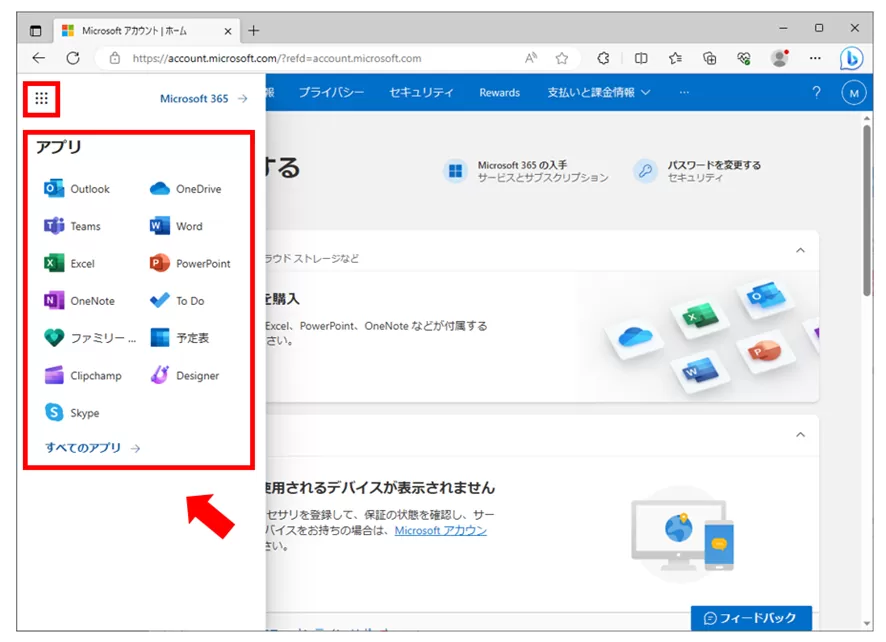
主なアプリ
- Word 文書作成ソフト
- Excel 表計算ソフト
- PowerPoint プレゼンソフト
- Outlook メール管理ソフト
- OneDrive クラウド上のデータ保存先
- Teams WEBビデオ会議
- OneNote デジタルノート
- ToDo タスク管理アプリ
- Family Safety 家族のアカウント・利用制限管理
- Clipchamp 動画作成ソフト
- Designer デザイン作成ツール
- Skype チャットツール
拡張子.xlsや.xlsxのExcelファイルを無料で開く方法
有料版なら、Office Home 2024
無料Officeを使う手順
Microsoft 365 Online(旧称:Office Online)を使うには、Microsoftアカウントでログインする必要があります。新たにメールアドレスを取得してログインする手順は次の通りです。
1.Microsoftアカウント の作成より、希望のメールアドレスを入力し、ドメイン(@outlook.com、@hotmail.com、@outlook.jp)を選択します。
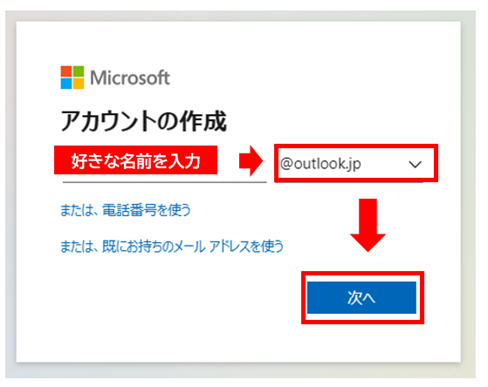
2.「パスワードの作成」より任意のパスワードを入力して「次へ」をクリックします。
パスワードは8 文字以上、半角英数字(a-z、A-Z、0-9)と半角記号の組み合わせて作成します。
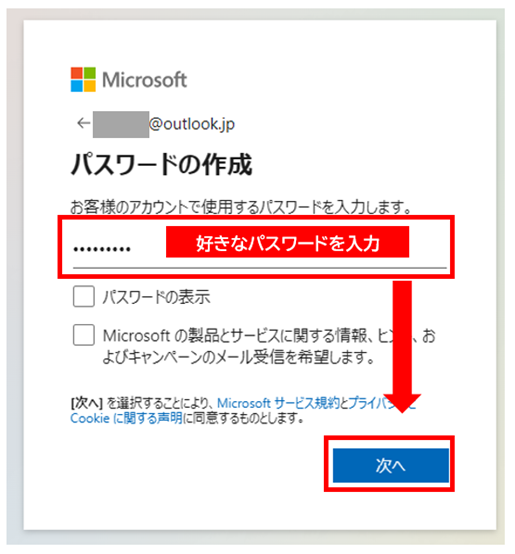
3.生年月日を入力して「次へ」をクリックします。
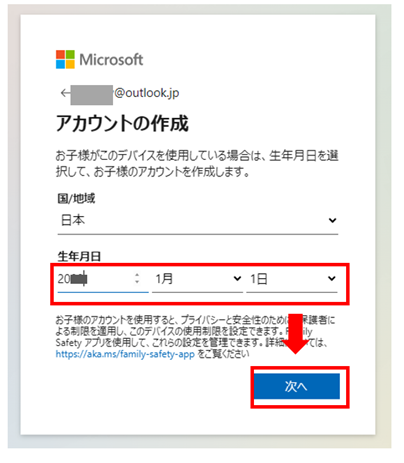
4.「ロボットでないことを証明するためにクイズに回答してください。」と表示されるので「次へ」をクリックします。
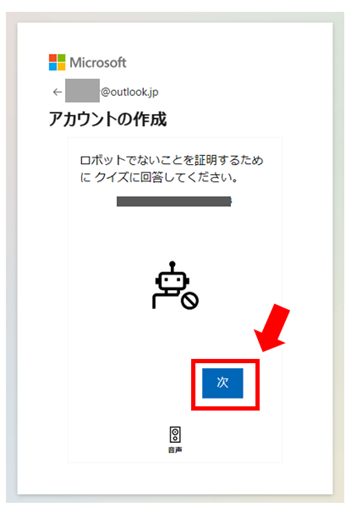
5.選択して「送信」をクリック選択します。
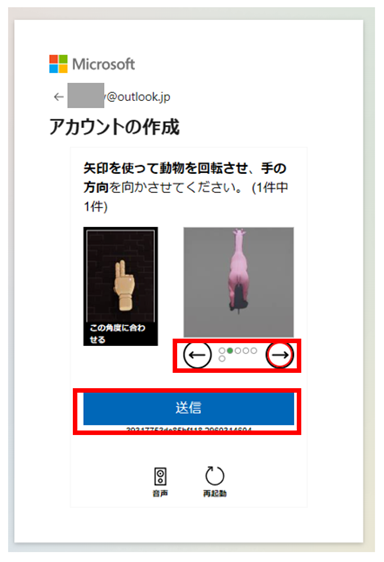
6.検証が完了し「Microsoftアカウントですべてをまとめる」と表示されたら「続ける」をクリックします。
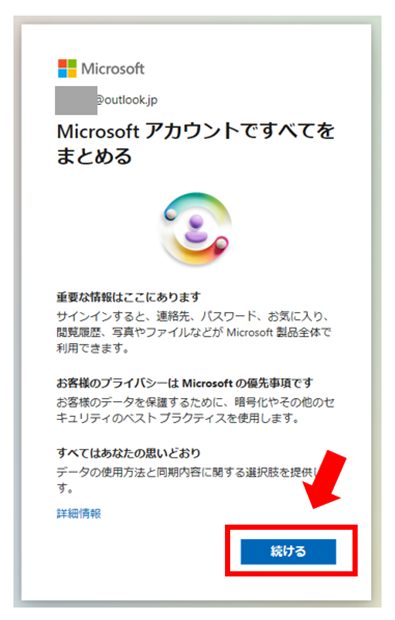
7.アカウントが作成され、「Microsoftアカウント」画面が表示されたら「メールアドレス」を確認します。
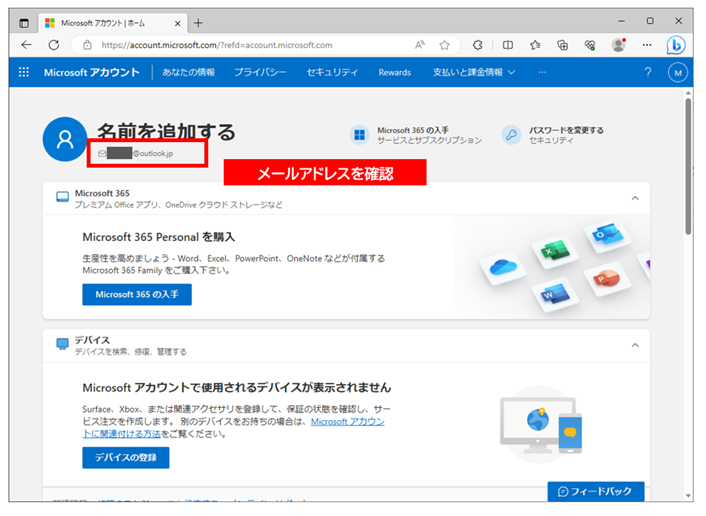
Microsoft 365 Online を使うには?
左上のマークを選択すると、無料で利用できる Microsoftアプリ を確認することができます。
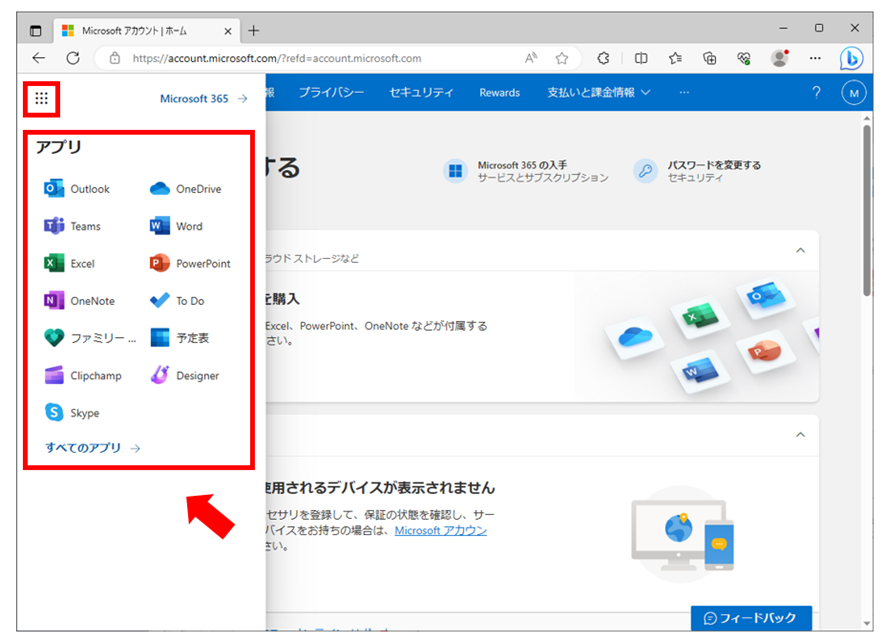
無料のオフィスで、できること
無料オフィス「 Microsoft 365 Online 」を利用することで、できることは次の通りです。
- Word、Excel、PowerPointで、基本的な編集や印刷を無料で利用できます。
- オンライン上で共同編集が可能です。
複数人でリアルタイムに編集したり、コメントを追記できるのでチーム作業や学校の課題授業にも便利です。 - クラウド保存(OneDrive)を活用することで、PCやスマホなど様々な端末からファイルにアクセスできます。
- スマホやタブレットでもアプリをインストールせずにブラウザから操作ができます。
- ファイルのPDF保存や印刷、共有リンクの発行もできます。
拡張子.pptや.pptxのPowerPointファイルを無料で開く方法
無料のオフィスで、できないこと
一方で、無料版のオフィスには以下のような機能制限や注意する点があります。
- VBA(Visual Basic for Applications)やマクロの操作
- オフラインでの利用(基本的にインターネット接続が必要)
- 特殊なフォントやカスタムテーマであればレイアウト崩れの可能性があり
- デスクトップ上への直接保存
- 【Excel】一部の高度な関数やマクロの実行
- 【Excel】ピポットテーブルやアドインの利用など、一部の高度なデータ分析機能
- 【Word】高度な校正機能の一部が使えない
- 【PowerPoint】発表者ツールや録画機能などは使えない
- 【PowerPoint】高度な切り替えやモーショングラフィックなど複雑なアニメーションには非対応
ビジネスや業務でこれらの機能が必要な場合は、有料版の購入を検討する必要があります。
Office Home & Business 2024 を最安買い切りで購入する方法
無料版のOfficeを最大限に使いこなすコツ
無料版のオフィスでも、次のポイントを押さえれば快適に利用できます。
- Microsoft EdgeやGoogle Chrome推奨
これらのブラウザでは、表示崩れや動作の不具合が少なく、動作も軽快です。 - OneDriveと併用
Microsoftアカウントには無料で5GBのOneDriveが付属しています。オンラインOfficeとOneDriveを組み合わせることで、自動保存・どこからでも編集が可能になります。 - テンプレートを活用
オンラインOfficeでも、多数のテンプレートが使えます。履歴書、請求書、スケジュール表など、目的に合わせて活用することで、作業効率が大幅にアップします。 - ショートカットキー
オンライン版でも多くのショートカットキーが使えます。たとえば「Ctrl+S」で保存、「Ctrl+Z」で元に戻すなど、覚えておくと便利です。 - 保存形式には注意
オンライン版では一部ファイル形式(.xls、.docなど古い拡張子)で保存ができない場合があります。必要に応じて「.xlsx」「.docx」など最新フォーマットを使いましょう。
Microsoft 365 と Office 2024 の違い
本格的に使うなら有料版!
Microsoft 365 Onlineは多くの基本機能が無料で使えるものの、「本格的なビジネス用途」や「高度な資料作成」「大量データ処理」などを求める場合はやはり有料版(Microsoft 365サブスクリプションまたはOffice 2024永続ライセンス)が有利です。
有料版の主なメリット
- オフラインでも使用可能
- マクロ・カスタム関数が使える
- Excelの分析・自動化機能が充実
- PowerPointでプロ仕様のアニメーション制作
- 大容量クラウドストレージ(1TB~)
- 常に最新のセキュリティや新機能が提供される
日常使いには無料のMicrosoft 365 Onlineは魅力的ですが、重要な資料作りや仕事での本格活用には、有料版の購入を検討する価値があります。
無料版と有料版の違い
| 比較 | Microsoft 365 Online | Microsoft 365 Personal | Office Home 2024 | Excel 2024 |
|---|---|---|---|---|
| 購入方式 | 無料 | サブスク(定額) | 永続(買い切り) | |
| パッケージ イメージ | 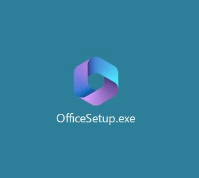 |  | 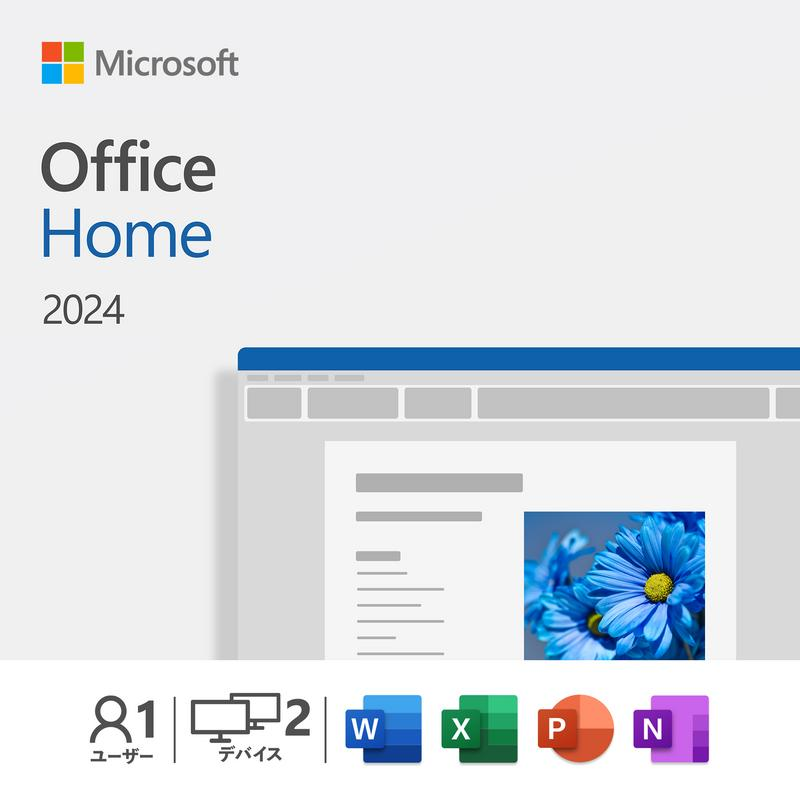 | 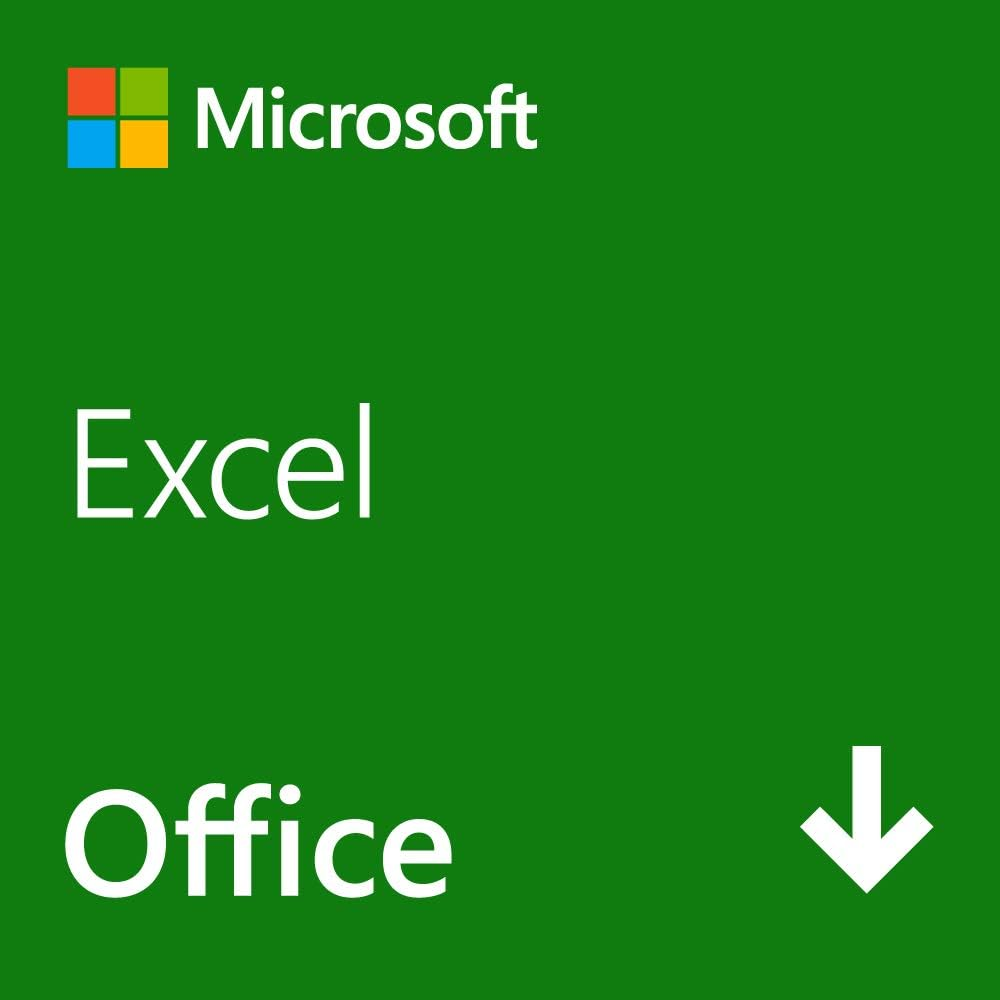 |
| 参考価格 | 無料 | ¥21,300(1年間) | \31,023 | \20,336 |
| オフライン利用 | × | △ ※制限あり | 〇 | 〇 |
| インストール | 不要 | 必要 | 必要 | 必要 |
| マクロ対応 | × | 〇 | 〇 | 〇 |
| 同時利用 | 制限なし | 5台 | 2台 | 2台 |
| Windows/Mac | 〇 | 〇 | 〇 | 〇 |
| iOS/Android | 〇 | 〇 | × | × |
| Word | 〇 | 〇 | 〇 | 各単体製品 |
| Excel | 〇 | 〇 | 〇 | 〇 |
| PowerPoint | 〇 | 〇 | 〇 | 各単体製品 |
| Outlook | 〇 | 〇 | × | 各単体製品 |
もっと便利に使いたい方は、有料版Office
有料Officeの選択肢
| 選択肢 | メリット | デメリット |
|---|---|---|
| ① Office搭載パソコン | Officeがセットの手軽さ 初心者向け | ライセンス移行は不可 |
| ② 買い切りライセンス | 長期利用向け オフライン対応 | バージョン固定 サポート終了リスク |
| ③ サブスクリプション型 | 常に最新版とクラウド機能 複数デバイス対応 | 定期的な費用 長期的にはコスト増 |
① Office搭載パソコン

オンラインストアなどで販売されている、最新OfficeがプリインストールされたPCを購入します。
メリットとデメリット
- 手間がかからない 購入後すぐにOfficeを利用可能。インストールやライセンス認証の手間が少ない。
- コストが明確 PC本体とOfficeソフトがセットになっているため、別途購入する必要がない。
- 初心者向け 初めてPCを購入する人や、Officeの設定など詳しくない人に最適。
- 選択肢が限定的 PCにプリインストールされているOfficeのバージョンや種類は基本的に選べない。
- ライセンスの制限 ライセンスはPC専用で他のPCへ移行できない。PC買い替え時には、新たな購入が必要。
- 価格の透明性 PC本体価格にOfficeが含まれているため、Office自体の正確な費用が分かりづらい。
Office 2024 付き Windows 11 パソコンのメーカー別おすすめPC選び方
Office付きパソコンおすすめ機種
Office 2024 搭載 Windows 11 パソコンのメーカー別おすすめPC
10万円台のモバイルノートPC
| 10万円台 | コスパ重視 | 高スペックモバイル | Surface Laptop |
|---|---|---|---|
| イメージ |  |  |  |
| 参考価格 | \126,490 +3,794pt(amazon) | \148,500 +2,834pt(yahoo) | \192,959 +3,859pt(amazon) |
| メーカー | HP | dynabook | Microsoft |
| シリーズ | Pavilion Aero 13-bg | GA/ZY | Surface Laptop |
| 型番 | A17X7PA-AAGN | W6GAZY7PCL | EP2-18284 |
| OS | Windows 11 Home | Windows 11 Pro | Windows 11 Home |
| CPU | Ryzen 5 8640U | AMD Ryzen 7 7730U | Snapdragon X Plus |
| メモリ | 16GB | 16GB | 16GB |
| ストレージ | 512GB SSD | 512GB SSD | 512GB SSD |
| 画面サイズ | 13.3インチ | 13.3インチ | 13.8インチタッチ |
| 重さ | 990g | 956g | 1.34kg |
| オフィス | Office Home & Business 2024(プリインストール版) | ||
| Word | ○ | ||
| Excel | ○ | ||
| PowerPoint | ○ | ||
| Outlook | ○ | ||
| メーカー保証 | 1年間 | 1年間 | 1年間 |
20万円台のモバイルノートPC
| 20万円台 | AIパソコン | 軽量タッチパネル | 国内メーカー軽量 |
|---|---|---|---|
| イメージ |  |  |  |
| 参考価格 | \230,673 +6,920pt(amazon) | \224,980 +13,474pt(楽天) | \246,400 +4,704pt(yahoo) |
| メーカー | ASUS | 富士通 | dynabook |
| シリーズ | Zenbook SORA | FMV LIFEBOOK UH | RZ/MY |
| 型番 | UX3407RA-HA32570BES/A | RK_WU3J3_A014 | W6RZMY7PAL |
| OS | Windows 11 Home | Windows 11 Pro | Windows 11 Pro |
| CPU | AMD Ryzen7 8840HS | InIntel Core i7 1360P | Intel Core Ultra 7 |
| メモリ | 32GB | 16GB | 32GB |
| ストレージ | 512GB SSD | 512GB SSD | 1TB SSD |
| 画面サイズ | 14インチタッチ | 13.3インチ | 14インチ |
| 重さ | 980g | 998g | 899g |
| オフィス | Office Home & Business 2024(プリインストール版) | ||
| Word | ○ | ||
| Excel | ○ | ||
| PowerPoint | ○ | ||
| Outlook | ○ | ||
| メーカー保証 | 1年間 | 1年間 | 1年間 |
② 買い切り版、Office Home 2024

一度購入すれば永続的に利用できる買い切り型のOfficeライセンス。WordやExcel、PowerPointなどの基本ソフトが含まれます。
Office 2024 オンラインコード版のデメリットとパッケージ(POSAカード)版の違い
Office 2024 がオススメな方
買い切り型オフィス「 Office 2024 」は次のような方にオススメです。
- 買い切りオフィスを出来るだけ安く購入したい
- WindowsでもMacでも使いたい
- インストールはPC2台まででよい
- スマホやタブレットでは利用しない
- 長期間同じバージョンを使いたい
- サブスクのような継続的なコストを避けたい
- インターネット接続環境が不安定な場所で使用する
Office 2024 のプラン例
| 比較 | Office Home 2024 | Office Home & Business 2024 | Excel 2024 単体版 |
|---|---|---|---|
| 買い方 | 買い切り(永続ライセンス) | ||
| 製品 イメージ | 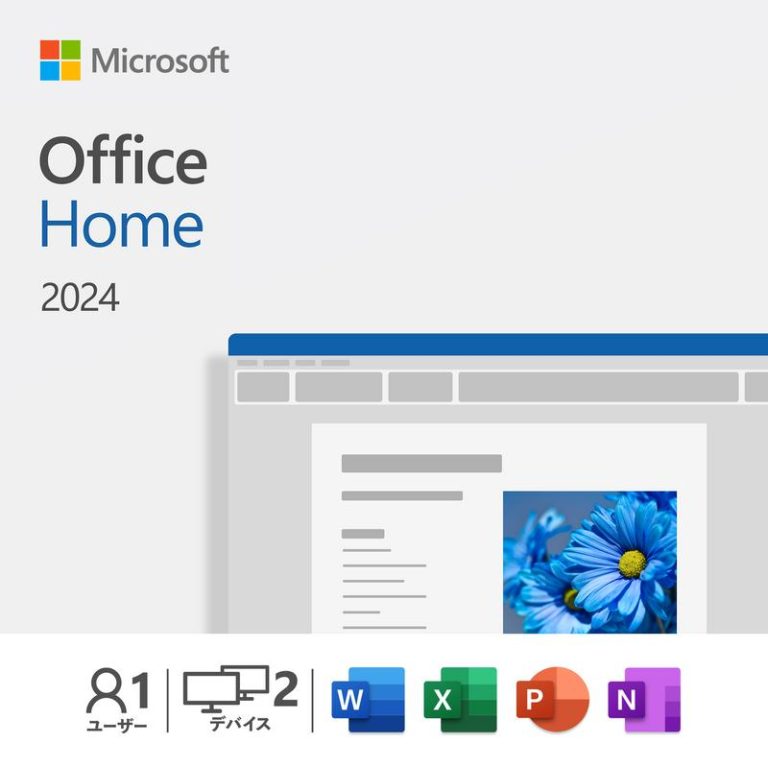 |  | 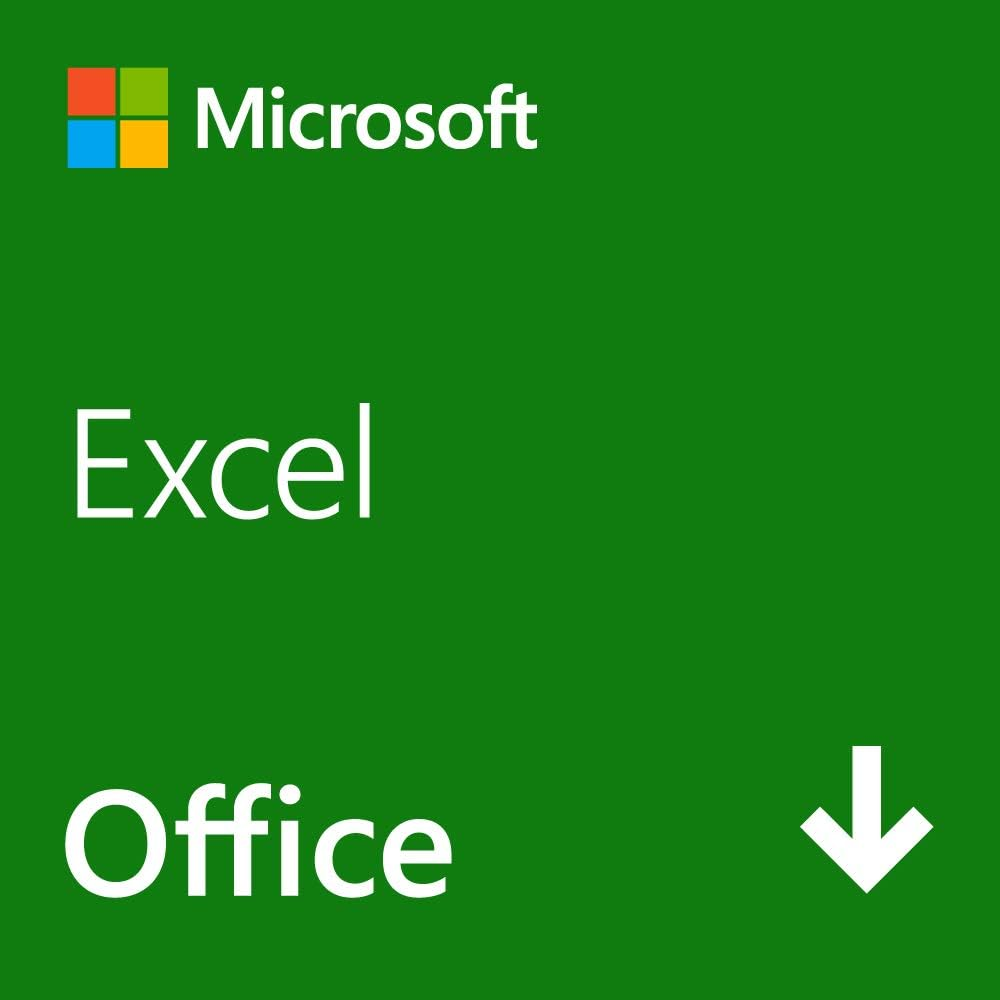 |
| 参考価格 | ¥31,023 | ¥39,582 | \20,336 |
| ユーザー数 | 1ユーザー(1アカウント) | ||
| インストール可能台数 | 2台 | ||
| 利用期間 | 無制限(サポート期限に注意) | ||
| 機能更新 | なし(セキュリティ更新のみ) | ||
| Windows | 〇 | 〇 | 〇 |
| Mac | 〇 | 〇 | 〇 |
| iOS/Android | × | × | × |
| OneDrive | × | × | × |
| Word | 〇 | 〇 | 各単体価格 |
| Excel | 〇 | 〇 | 〇 |
| PowerPoint | 〇 | 〇 | 各単体価格 |
| Outlook | × | 〇 | 各単体製品 |
| Access | × | × | 各単体価格 ※Windowsのみ |
Office Home 2024 と Office Home & Business 2024 の違い
③ サブスクリプション型 Microsoft 365
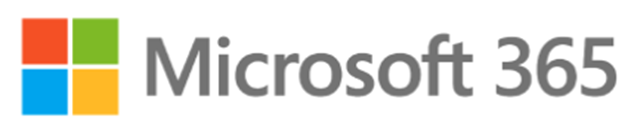
Microsoft 365 は月額または年額制で利用できるサブスクリプション型サービスです。常に最新バージョンのOfficeアプリとOneDriveなどのクラウドサービスが含まれます。
Microsoft 365 と Office 2024 の違い
Microsoft 365 がオススメな方
サブスク型オフィス「 Microsoft 365 」は次のような方にオススメです。
- 常に最新版のオフィスを使いたい
- インストールしたいPCが多い
- スマホやタブレットでもオフィスを使いたい
- クラウドストレージ(OneDrive)を利用したい
- 初期コストを抑えたい
- 1~2年程度、短期間だけOfficeを使いたい
2名以上で利用するなら、Microsoft 365 Family
Microsoft 365 のプラン例
| プラン | Microsoft 365 Personal | Microsoft 365 Family | Microsoft 365 Business Standard |
|---|---|---|---|
| 買い方 | サブスクリプション型 | ||
| 製品 イメージ |  |  | 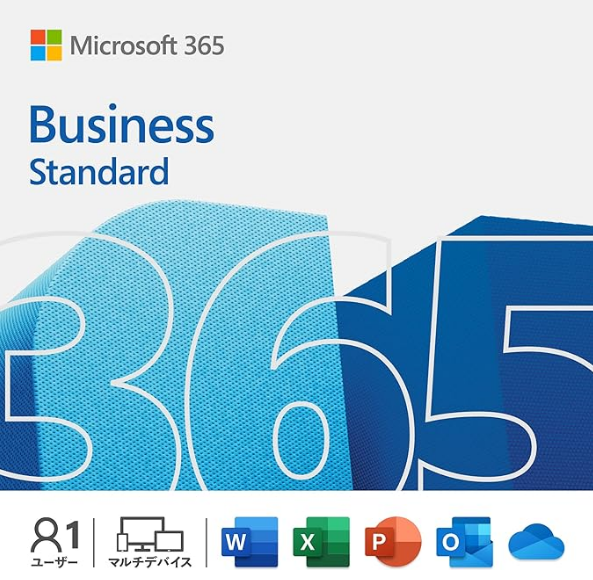 |
| 参考価格 | ¥21,300 | ¥27,400 | ¥18,576 |
| 特徴 | 個人向け | 複数名向け | ビジネス向け |
| ユーザー数 | 1名 | 最大6名 | 1名 |
| インストール可能台数 | 無制限(同時起動は5台/1名あたり) | ||
| 契約期間 | 1ヶ月/1年間ごと | ||
| 機能更新 | 契約期間中は最新版を利用可能 | ||
| Windows | 〇 | 〇 | 〇 |
| Mac | 〇 | 〇 | 〇 |
| iOS/Android | 〇 | 〇 | 〇 |
| OneDrive | 1TB/名 | 1TB×6名=最大6TB | 1TB/名 |
| Word/Excel | 〇 | 〇 | 〇 |
| PowerPoint | 〇 | 〇 | 〇 |
| Outlook | 〇 | 〇 | 〇 |
| OneNote | 〇 | 〇 | 〇 |
| Access | 〇 | 〇 | 〇 |
| Copilot | 〇 | 〇 | 〇 |
| SharePoint | × | × | 〇 |
| Exchange Online | × | × | 〇 |
| ファミリーセーフティ | × | 〇 | × |
あなたに合ったOfficeの選び方はこれ!
それぞれの特徴を踏まえて、自分に合ったOfficeを選ぶためのポイントは次の通りです。
利用目的とおすすめのOffice
| 利用目的 | おすすめのOffice |
|---|---|
| 家族みんなで使いたい | Microsoft 365 Family(最大6人) |
| 1人で色々な機能をしっかり使いたい | Microsoft 365 Personal |
| オンラインに繋がずに使いたい | Office 2024 永続ライセンス |
| 2名以上で利用したい | Microsoft 365 Family(最大6人) |
| できるだけ安く使いたい | Office Home 2024 |
| Excelだけ使いたい | Excel 2024 |
| 初めてのパソコン購入 | Office 2024 付きパソコン(プリインストール) |
| コストを抑えたい | Office付き中古パソコン |
コスパがいいのは?
2名以上で利用するなら
Office付きパソコンなら
Office付き 中古パソコン がオススメ
とにかく安くオフィス付きパソコンを手に入れたいなら、中古パソコンがおすすめです。
新品のオフィスソフトは3万円以上かかりますが、中古なら同じ予算でパソコン本体とオフィスがセットで手に入り、インストールやライセンス登録などの手間も軽減されます。
中古専門店では、スペックやバージョン、保証内容も比較できるので、用途に合った一台を選びやすいです。安さだけでなく、信頼できるショップで購入すれば安心して使えます。
店舗でも選べる中古パソコン屋さん「パソコン市場」
オフィス付き中古パソコンの探し方
現在販売されている機種は、左メニューの「用途、機能」より「ワード・エクセル搭載」を選択しましょう。
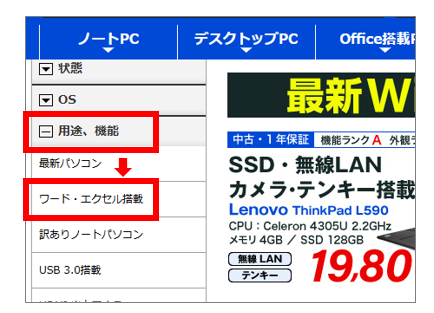
参考機種
情報は更新される可能性があるため、詳細はリンク先をご確認ください
買い切りライセンスなら、Office Home 2024

買い切り版オフィスのメリットは、1度購入すれば初期費用のみで永続的にオフィスを利用できるので安価に購入することが可能です。また、必要なソフトやインストールしたいPCを選んで購入することができます。
Microsoft 365 と Office 2024 の選び方と違い【どっちがいいの?】

Office Home & Business 2024 を最安買い切りで購入する方法
まとめ
「とにかく無料で試したい」「まずは使ってみたい」という方にとって、Microsoft 365 Onlineは強い味方です。
必要に応じて、買い切り型のOffice 2024やサブスクリプション型のMicrosoft 365へ移行することで、長期的に快適な作業環境を手に入れることができるでしょう。
















